
雾凇拼音,功能齐全,词库体验良好,长期更新修订,仓库:iDvel/rime-ice
- 简体 | 全拼 | 双拼
- 主要功能
- 简体字表、词库
- 词库修订
- 校对大量异形词、错别字、错误注音
- 全词库完成注音
- 同义多音字注音
支持了全拼和部分双拼。
对于英文输入做了一些 hack,详见优化英文输入体验。
启用了自定义短语,全拼为 ,双拼为 需要手动创建。
将 Rime 默认的「/」模式改为了「v」模式,全拼为小写 v 开头,双拼为大写 V 开头,分别在 和 中定义。
支持了 Emoji 和部分词语映射,在 文件夹中定义。
Lua 设置:
可在 查看所有的 Lua 脚本,提取了一些可配置的选项出来,触发关键字及前缀都可以直接在方案里修改,不用修改 文件。
以词定字:的快捷键写在了 ,因为可能和方括号翻页冲突,其余的 Lua 都在方案文件中设定,参考注释即可。
长词优先:默认是提升 2 个词提到第 4 个位置。
以词定字:默认快捷键为左右中括号 ,分别取第一个和最后一个字。
日期时间:全拼的触发编码为 ,双拼为 。
农历:全拼 ,双拼 。
在 中还有一些默认未启用的脚本,可参考注释自行配置。
一些前缀功能的默认设置:
-
symbols:全拼 开头、双拼大写 开头
-
部件拆字的反查: 开头,反查时前缀会消失影响打英文所以设定为两个字母,或可改成一个非字母符号。
-
部件拆字的辅码: 触发。
-
Unicode:大写 开头,如 得到「拼」。
-
数字、金额大写:大写 开头,如 得到「一千二百三十四、壹仟贰佰叁拾肆元整」。
-
农历指定日期:大写 开头,如 得到「二〇二四年正月初一」。
置顶候选项:
自定义短语 custom_phrase 实现置顶是以一个新的高权重的 table_translator 诞生一个新的词汇。 如果在 custom_phrase 里写了 ,输入 de 时「的」排在了候选项最前面,接着经过去重,拼音翻译器自己的「的」没了,只保留了 custom_phrase 的「的」。 由于两个翻译器之间无法造词,所以「的」这个字失去了造词效果,因此之前建议只写非完整拼音的编码,如 。
现在由 实现置顶,这个 Lua 仅仅是调整候选项的顺序(没有创造词汇编码的功能),被置顶的「的」仍然是拼音翻译器自己的「的」,可以造词,也就可以置顶完整的拼音。
此功能通过对比去掉空格后的 来实现,编码一致时,按顺序置顶配置中的词汇;
并与 的字母部分做对比来实现在句子中时仍然置顶。
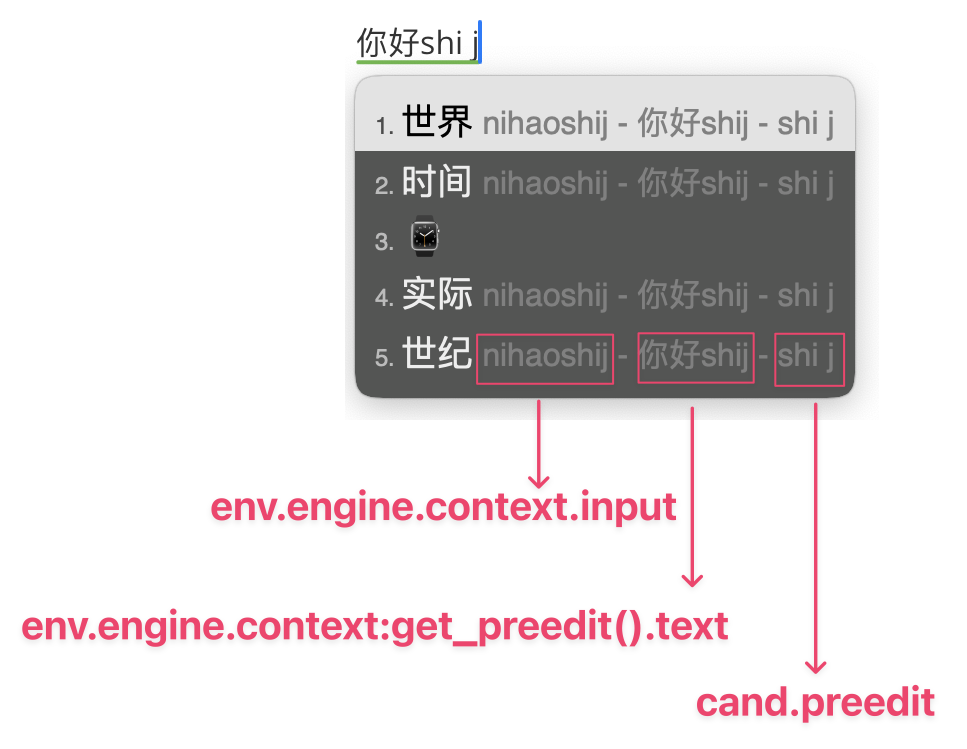
简单来说, 是入口文件,决定了一份配置使用哪些方案,可以只保留自己需要的方案。
里面还有一些特殊设定,候选词个数、方案选单、中西文切换等等,另外将一些所有方案较为通用的配置项也写在 里了,再在方案中引用。
方案文件 (全拼)或 (双拼)是最主要的配置文件,所有功能的引用和实现都在方案文件中。
自定义短语、opencc、symbols 等等是引用的哪个文件、启用了什么 Lua 等等,都是在方案文件中体现的。
与 没有作为单独的输入方案,而是作为辅助功能挂载到拼音方案中,以支持在拼音方案下输入英文和拼字。
因为中英文的词库文件较多, 与 也是作为入口文件,将具体词库放到了文件夹中,让配置目录清爽一些。
配置中基本都写了注释,如果只做小修改,通读一遍即可。
因为没有找到一份比较好的词库,干脆自己维护一个。综合了几个不错的词库,精心调教了很多。
主要维护的词库:
- 字表。
- 基础词库。
- 扩展词库,小词库。
- 扩展词库,大词库。
- Emoji
维护内容主要是异形词、错别字的校对,错误注音的修正,缺失的常用词汇的增添,词频的调整。
欢迎在词库方面提 issue,我会及时更新修正。
Rime 自带的「朙月拼音·简化字」方案其实是繁体词库加上一个自动繁转简的设定,出词仍旧是经过 OpenCC 转换,用户词典中保存的输入历史还是繁体的。
简体用户推荐使用简体词库,引入一些第三方词库也比较方便,还可以避免 OpenCC 的少数转换错误,修订异形词时也只需要按照大陆简体标准修订。
已经为 词库完成注音。
词库包含的多音字过于庞大,对于没有编码的词库文件,Rime 会根据方案的字表进行自动注音。
当含有多音字的词组缺少编码字段时,自动注音程序会利用权重百分比高于 5% 的读音进行组合、生成全部可能的注音。—— Rime 输入方案设计书
如果不做处理,多音字可以被多种注音打出来,有一些会造成困扰,比如「没发展」可以被 mo fa zhan(魔法战)打出来。
目前的解决方案:
保证 词库只被一种音注音,手动注音其他音。
例如「的 de di」,手动注音包含 di 音的所有词汇,然后确保字表权重 ;
对于「长 chang zhang」这样不易区分的,全部注音并用勤劳的双手完成校对。
两字词统一放到 中,便于平时修订和调频。
因为两字词的排序基本决定了词库舒适度,重码较多,所以都加上注音和权重,并大量增删和调频。
扩展词库的两字词都没有自动加入,平时扩充时都是肉眼检查后再添加。
主词库缺少了很多常用词和流行小短句,挂载扩展词库后体验会好很多。
一些平时随手的扩充。
只取了腾讯词向量的一百万个词条,算是比较平衡的选择,
扩展的词库默认权重为 100,因为不写权重时,Rime 默认给到的权重比 1 还小,输入长句时,初始的候选项有很大可能会被意料之外的两字词及单字挤占。比如想输入「抽根烟 / 再看看」,当「抽根烟」这个词没有权重时,默认候选项是「抽根 / 淹在 / 看看」。
一些桌面发行版:
-
鼠须管 Squirrel —— 官方 macOS 发行版
- LEOYoon-Tsaw/squirrel —— 鼠须管主要维护者的 fork,有些许新功能
-
小狼毫 Weasel —— 官方 Windows 发行版
- fxliang/weasel —— 目前小狼毫主要维护者的 fork(已经合并到上面啦)
-
Linux 下有 ibus-rime、fcitx-rime、fcitx5,不太了解。
一些参考、文档、教程:
配置中并没有列出所有属性的可选项,有特殊需求可以看看文档。
建议将 官方 wiki 和 方案制作详解 下载下来放在一起,需要查找一些配置项的时候,全局搜索一下即可。
还有很多,已经很全面了,下面的只是结合本配置随便写一点。
如果用大字表,推荐安装花园明朝字体,或者两分官网推荐的天珩字库。
然后推荐霞鹜文楷,它能识别简体的「面 biang biang mian」中的「」,而且拿它做 Rime 的字体也不错。
-
配置目录 / 用户文件夹:
-
鼠须管:
-
小狼毫:
-
-
共享目录 / 程序文件夹:
- 鼠须管:
- 小狼毫:
自己的配置放到配置目录里就可以。共享目录提供了一些自带的方案及各项默认配置,可以直接引用;无特殊需求,不要修改共享目录的文件。
比如 opencc 简繁转换的配置可以直接书写 ,因为共享目录里已经有相关文件了。
注意编辑器的缩进配置。
Rime 的 YAML 配置文件需要严格的缩进,使用两个空格缩进,不要用 Tab。
词库文件的词条是用 Tab 分割的:
完成部署后,首先在 中查看呼出方案选单的快捷键。
目录是部署后自动生成的,不要修改,出错时可以看看里面生成的是否正确。
首次部署较慢,主要是拼音方案词库很大,如果下次部署前没有修改词库,就会很快完成部署。
是默认开启的,即记录用户输入内容。
用户词典类型 的值默认为 ,即二进制文件,输入过的内容会记录在 文件夹中,只有在同步后才能在同步目录看到人类可读的用户词典;另一个值是 ,会直接在配置目录生成一个人类可读的 txt 文件。如有多平台同步需求,使用默认值 。
Rime 的配置可以很灵活复杂,比如设置一个快捷键:
- 可以在方案文件 中设定;
- 也可以在方案的补丁文件 中设定;
- 也可以写在 或 中,再在方案中引用;
- 也可以额外创建一个 YAML 文件,再在方案中中引用。
比如我想让所有方案共用同一套快捷键,不用写很多份。写在 中就比较合适,然后再在多个方案中进行引用:
是导入成套的配置。
是在当前位置包含另一 YAML 节点的内容。
具体用法参考官方 wiki。
下面是一个典型的示例:
文件名为 ,内容以 开头的,是补丁文件,注意缩进,可以对原配置进行覆盖和追加。
- 方案 的补丁文件是
- 就是把结尾的 改成
具体语法参考官方 wiki:定製指南
patch 时支持用 来分隔节点,打补丁时可以这样写(比如有如下文件 ):
但是非补丁的文件只能展开来写(比如 ):
几个打补丁的示例
如果选项是数组,比如 ,得用 什么的,可读性不好,改多了就乱了,万一原始方案文件更改了顺序就会造成错误,不如全部复制过来再改。
由于 Rime 的设计,拼音词库中并不适用非拼音编码:
Rime 在部署时会综合词库中所有音节和拼写规则生成一个映射表,如果开启了简拼,过多的英文单词会导致打字时极其卡顿。上面单个的编码也会导致 、、 结尾时无法响应超级简拼。
英文建议放到英文方案,非常规的注音建议放到自定义短语 。
词库默认的列是:
对于没有注音,又想设置权重的词库文件,修改列即可:
词库文件以 结尾。
词库由具体方案指定:
可以把所有词条堆在这个文件,也可以将这个文件作为一个入口,通过 再挂载多个词库:
词库名 和词库中的属性 可以不同,但建议设置为一样的。
其他类型的词库,可以通过 一些脚本 或 深蓝词库转换 转为 Rime 格式的。
在 中可以放置一些特定的词汇与编码,比如输入 vmail 得到自己的邮箱,输入 vphone 得到手机号,输入 vuser 得到用户名等等。
我自己的理解:每个方案都有一个主翻译器,例如拼音;也可以增加一个次翻译器,例如英文;还可以再增加其他的,例如自定义文本。
文件内的字词会占据最高权重,即排在候选项的最前面。(默认是这样的,但可以通过 调整各个翻译器的权重)
自定义文本不与其他翻译器互相造词,如果使用了完整编码,那么这个字或词将无法参与造词,即自造词无法被记住。
所以建议只固定非完整编码的字词,「的de」应为「的d」,「是shi」应为「是s」,「仙剑xianjian」应为「仙剑xj」。
注意全拼的 也是完整拼写,不宜将 的单字写进自定义文本,否则「啊 哦 呃」无法进行造词。
置顶已经由 实现,可参与造词。
文件在第一次部署后会自动生成,在这里可以编辑当前设备的 ID 和同步目录,如:
在你输入过内容后,配置目录下会生成 文件夹,里面是二进制的用户词典。
点击「同步用户数据」后,Rime 会和配置目录下的 进行双向更新同步,并在同步目录()下生成的 ,里面都是输入过的内容。
同步目录里还有其他一些没用的文件,Rime 额外单向备份了配置目录下的 YAML 和 TXT 文件,但只有根目录的,比如文件夹里的词库、八股文模型、 就没有被同步过来。
Windows 用户注意 YAML 语法,反斜杠在双引号中转义,在单引号中不转义:
多设备同步
将所有平台的 设定为同一个目录,比如 iCloud、Dropbox 的目录。
多个设备在这个目录中会生成并列的文件夹,里面是用户词典。

PC-1 里点【同步】,通过网盘同步到 PC-2,PC-2 再点同步,才可以获得 PC-1 输入过的内容。
用户词典迁移
如果之前在用别的方案,如 或 。
- 将之前的 或 放到同步目录
- 命名为
- 修改文件里面的 为
- 点击【同步用户数据】后就可以了

如果之前用的是繁体词库,还需要提前做一个简繁转换,注意不要把 Tab 全转为空格了。
简单的方法,比如 Mac 上通过 VSCode 打开 全选 左上角 Code 服务 将文本转换为简体中文。
或者用 opencc:
方案中有几个开关(),比如简繁开关、Emoji 开关、中英标点开关。。。
如果设定了 reset,值为 0 或 1,则默认使用第一个或第二个值,即便使用时修改了,切换程序后还是默认值。
如果想让输入法永远记住,需要取消设置 ,并在 中写入 。
*永远记住的前提是通过方案选单选择,而不是快捷键切换 (╯’-’)╯︵┻━┻
比如删除英文输入,所有的相关配置是这些:
拼字方案同样,此外还有一些 Lua 的功能,直接在 下注释掉那一行就禁用了。
- 鼠须管文档:鼠须管界面配置指南
- 小狼毫文档:Weasel 定制化
在 或 中配置鼠须管或小狼毫的皮肤,各平台的前端并不一致,鼠须管的皮肤无法用在小狼毫上。
这里有一个鼠须管内置皮肤的展示图:NavisLab/rime-pifu(图片备份),小狼毫自带皮肤预览。
需要自己设计皮肤的,鼠须管推荐用这个图形化的皮肤设计器,鼠须管主要维护者写的:LEOYoon-Tsaw/Squirrel-Designer
小狼毫的在线设计网页:RIME 西米 (小狼毫维护者的)、 润笔
-
【中州韵】
-
【小狼毫】
-
【鼠须管】
日志级别分为 ,查看示例:
鼠须管我经常碰到一个小问题,有时候都弹通知报错了,但是日志是空的,根本没有这个文件。可以直接结束鼠须管进程,它自动重启后就好了。
可以删除自造词,或降低词库中已有词语的权重(回到原始权重,不是降到最低)。
- 鼠须管使用 Fn + ? + ?
- 小狼毫使用 Ctrl/Shift + Del
想永久删除一个词库中存在的词汇,只能编辑词库,重新部署。
如果各位有在使用过程中有发现什么错别字,希望可以提个 issue。
这功能挺好用的,每次用别人的电脑打字都会怀念这个功能。
已经默认开启,可以使用 Tab 或 Shift + Tab 在拼音中前后移动。
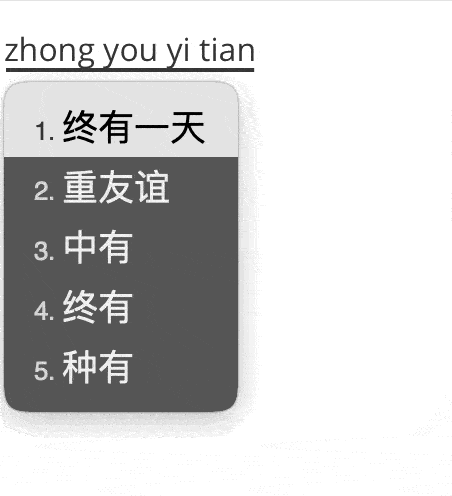
对于「xian西安」「tian提案」这种拼音,如果想切到「xi、ti」的后面,只能用左右方向键移动。
另外 Shift + ? 可以删除单个汉字的拼音。
按下空格会上屏汉字,按下回车会上屏字母(可临时输入一些词库中没有的英文)。
以输入「虐心 nue’xin」为例:
- 按回车,上屏的是 。
- 按 Ctrl/Shift + 回车,上屏的是 。(u → v,中间有空格)
这里会影响输入框和 shift + 回车时的显示,比如是显示 nue、nve 或 nüe。
如果是双拼方案, 还可以选择是否在输入框进行转换,比如小鹤双拼输入 时,是显示 还是 。
要设置双拼不转换为全拼,可以直接把 及下面那些 都删除,或者这样打补丁:
opencc 除了做简繁转换,也可以做词语映射。
比如想输入摄氏度的符号 °C ,可以自定义文本 中写上:
但这样,这个符号会顶到第一个候选项,重码时影响平时打汉字。推荐用 opencc 的方法,Emoji 就是这样实现的。
输入 ,第一个候选项是其本身,后续则是映射的其他内容。类似输入 会得到 ,输入 会得到 等等都是这么做的。
这个「输入内容」其本身应该在词库中存在,否则只能输入过一次后才会有响应。
还有个用法是 ,可以让「响应内容」放到 里面。
可以实现显示英文单词的翻译,类似哈利路亚输入法,尝试过加入这个功能,一是没有找到比较好的简短翻译数据;二是 Rime 的 区域并不是一个独立存在的窗口,翻译和候选项挤在一起看起来乱糟糟的。
「東風破早梅,向暖一枝開。」
东风破 plum 是 Rime 官方的一个配置管理工具。
下面是一个简单使用示例,可以在任意文件夹下运行(使用前请备份并清空配置目录):
得,这就安装完了雾凇拼音。
全量更新,再用一次 full 配方即可:
单独更新词库可以用另一个配方:
例如小鹤双拼,可以在首次安装后再自动打一个补丁:
可以查看配置仓库中的 配方文件,来查看这个配方到底更新了什么。






